Επιδιόρθωση: Δεν είναι δυνατή η αναπαραγωγή αρχείων ταινιών μετά τα Windows 8.1, Αναβάθμιση των Windows 10
Η εφαρμογή βίντεο σας συνεχώς συντρίβεται στη μέση μιας ταινίας ή ίσως μόλις την εκτελέσετε; Αυτό το ζήτημα οφείλεται στην ενημέρωση των Windows 8.1 ή των Windows 10, αλλά μπορείτε να διαβάσετε παρακάτω κάποιες χρήσιμες συμβουλές για τον τρόπο επίλυσης της εφαρμογής βίντεο, εάν σταματήσει να αναπαράγεται μετά την ενημέρωση στα Windows 8.1 ή Windows 10.
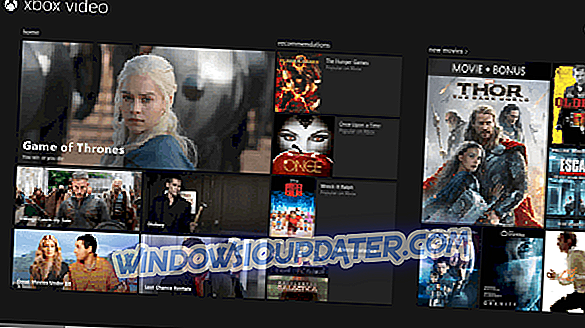
Τώρα εξαρτάται και η εφαρμογή βίντεο που χρησιμοποιείτε για την εκτέλεση των αρχείων ταινιών στα Windows 8.1 και Windows 10 επειδή είτε έχετε κάποια σφάλματα στην εφαρμογή βίντεο και πιθανότατα θα πρέπει να ενημερώσετε το ίδιο και σε μια έκδοση συμβατή με τα Windows 8.1 ή Windows 10 ή ίσως έχετε προβλήματα με όλες τις εφαρμογές βίντεο, οπότε αυτό είναι πιθανότατα ένα ζήτημα οδήγησης γραφικών και θα πρέπει να το ενημερώσουμε επίσης.
Βήματα σχετικά με τον τρόπο αναπαραγωγής αρχείων ταινιών μετά την αναβάθμιση σε Windows 8.1 ή Windows 10
- Εγκαταστήστε τα πιο πρόσφατα απαραίτητα προγράμματα οδήγησης
- Ενημερώστε τους οδηγούς γραφικών μη αυτόματα
- Ελέγξτε για προβληματικές εφαρμογές
- Διαφορετικά προβλήματα αναπαραγωγής και επιδιόρθωσης των Windows 10, 8.1
Πρώτη μέθοδος: Εγκαταστήστε τα πιο πρόσφατα απαραίτητα προγράμματα οδήγησης
- Στην οθόνη έναρξης των Windows 8.1 ή Windows 10, πρέπει να μετακινήσετε το δείκτη του ποντικιού στην επάνω δεξιά πλευρά της οθόνης.
- Θα πρέπει να έχετε μπροστά σας τη γραμμή "Charms".
- Κάντε αριστερό κλικ ή πατήστε στη λειτουργία "Ρυθμίσεις".
- Αφού βρίσκεστε στο μενού "Ρυθμίσεις" κάντε αριστερό κλικ ή πατήστε "Αλλαγή ρυθμίσεων υπολογιστή".
- Κάντε αριστερό κλικ ή πατήστε στη λειτουργία "Ενημέρωση και αποκατάσταση".
- Κάντε αριστερό κλικ ή πατήστε στη λειτουργία "Ενημερώσεις των Windows".
- Τώρα θα πρέπει να επιλέξετε την επιλογή "Επιλογή τρόπων εγκατάστασης ενημερώσεων".
- Θα έχετε εκεί ένα θέμα που λέει "Σημαντικές ενημερώσεις" και κάτω από αυτό το θέμα κάντε αριστερό κλικ ή πατήστε "Εγκατάσταση αυτόματων ενημερώσεων (συνιστάται)".
- Μετά την επανεκκίνηση του συστήματος Windows 8.1 ή Windows 10, αυτή η αλλαγή θα πρέπει να εφαρμοστεί και να εγκαταστήσετε τα απαραίτητα προγράμματα οδήγησης που ίσως χρειαστείτε.
Δεύτερη μέθοδος: Ενημερώστε τους οδηγούς γραφικών με μη αυτόματο τρόπο
Εάν τα παραπάνω βήματα δεν λειτουργούν, θα ενημερώσουμε το πρόγραμμα οδήγησης γραφικών με μη αυτόματο τρόπο.
- Μετακινήστε το δείκτη του ποντικιού στην επάνω δεξιά πλευρά της οθόνης.
- Κάντε αριστερό κλικ ή πατήστε στη λειτουργία "Αναζήτηση".
- Στο πλαίσιο αναζήτησης θα πρέπει να γράψετε τα εξής: "Device Manager" αλλά χωρίς τα εισαγωγικά.
- Αφού ολοκληρώσετε την αναζήτηση, κάντε αριστερό κλικ ή πατήστε στο εικονίδιο "Διαχείριση συσκευών".
- Στην αριστερή πλευρά του παραθύρου "Διαχείριση συσκευών" θα χρειαστεί να κάνετε διπλό κλικ στην κατηγορία "Προσαρμογείς οθόνης" και να την επεκτείνετε.
- Τώρα θα χρειαστεί να κάνετε διπλό κλικ στο όνομα της κάρτας γραφικών που έχετε εγκαταστήσει στη συσκευή σας των Windows.
- Κάντε αριστερό κλικ ή πατήστε στην καρτέλα "Πρόγραμμα οδήγησης".
- Κάντε αριστερό κλικ ή πατήστε στο κουμπί "Ενημέρωση προγράμματος οδήγησης".
- Από εδώ θα πρέπει να ακολουθήσετε τις οδηγίες που εμφανίζονται στην οθόνη.
Σημείωση: Εάν δεν μπορείτε να εγκαταστήσετε τους οδηγούς από εδώ, θα χρειαστεί να μεταβείτε στον ιστότοπο του κατασκευαστή και να λάβετε το τελευταίο πρόγραμμα οδήγησης κάρτας γραφικών συμβατό με τα Windows 8.1 ή Windows 10 και να το εγκαταστήσετε στο σύστημά σας.
Τρίτη μέθοδος: Ελέγξτε για προβληματικές εφαρμογές
Σε αυτήν τη μέθοδο, θα κάνουμε μια καθαρή εκκίνηση και θα δούμε αν οποιαδήποτε άλλη εφαρμογή που εκτελείτε στα Windows 8.1 ή στα Windows 10 εμποδίζει την αναπαραγωγή του βίντεο σας να λειτουργεί σωστά.
- Μετακινήστε το δείκτη του ποντικιού στην επάνω δεξιά πλευρά της οθόνης.
- Κάντε αριστερό κλικ ή πατήστε στη λειτουργία "Αναζήτηση".
- Στο πλαίσιο αναζήτησης γράψτε τα εξής: "msconfig" χωρίς τα εισαγωγικά.
- Μετά την ολοκλήρωση της αναζήτησης, θα χρειαστεί να κάνετε αριστερό κλικ ή να πατήσετε στο εικονίδιο "msconfig".
- Στο παράθυρο "Διαμόρφωση συστήματος" που έχετε μπροστά σας, κάντε αριστερό κλικ ή πατήστε στην καρτέλα "Υπηρεσίες" που βρίσκεται στην επάνω πλευρά του παραθύρου.
- Στην καρτέλα "Υπηρεσίες" πρέπει να επιλέξετε το πλαίσιο δίπλα στην επιλογή "Απόκρυψη όλων των υπηρεσιών της Microsoft"
- Κάντε αριστερό κλικ ή πατήστε στο κουμπί "Απενεργοποίηση όλων".
- Κάντε αριστερό κλικ ή πατήστε την καρτέλα "Εκκίνηση" που βρίσκεται στην επάνω πλευρά του παραθύρου "Διαμόρφωση συστήματος".
- Κάντε αριστερό κλικ ή πατήστε στη λειτουργία "Άνοιγμα διαχείρισης εργασιών".
- Θα χρειαστεί να κάνετε αριστερό κλικ ή να πατήσετε στην καρτέλα "Εκκίνηση" στο παράθυρο "Διαχείριση εργασιών".
- Κάντε αριστερό κλικ ή πατήστε σε όλες τις εφαρμογές που έχετε εκεί και κάντε αριστερό κλικ στο κουμπί "Απενεργοποίηση", για να τους σταματήσετε να εκτελούνται κατά την εκκίνηση της συσκευής Windows 8.1 ή Windows 10.
- Κλείστε το παράθυρο "Διαχείριση εργασιών".
- Κάντε αριστερό κλικ στο κουμπί "OK" στο παράθυρο "Ρύθμιση παραμέτρων συστήματος".
- Επανεκκινήστε τη συσκευή Windows 8.1 ή Windows 10.
- Τώρα μετά την επανεκκίνηση του λειτουργικού συστήματος θα πρέπει να προσπαθήσετε να παίξετε μια ταινία.
Σημείωση: Αν καταφέρετε να ανοίξετε και να αναπαράγετε με επιτυχία ένα αρχείο ταινίας, τότε αυτό σημαίνει ότι μια από τις εφαρμογές που είχατε εκτελεί πριν κάνετε την καθαρή εκκίνηση παρεμποδίζει την εφαρμογή βίντεο.
Διαφορετικά προβλήματα αναπαραγωγής και επιδιόρθωσης των Windows 10, 8.1
Πρέπει να είστε σίγουροι ότι το πρόβλημα ισχύει για αυτόν τον συγκεκριμένο οδηγό, επειδή υπάρχουν πολλά άλλα ζητήματα που σχετίζονται με βίντεο και χρειάζονται άλλες λύσεις. Συγκεντρώσαμε τα πιο σχετικά θέματα που σχετίζονται με βίντεο σε ειδικά άρθρα, ώστε να μπορείτε εύκολα να ακολουθήσετε τις οδηγίες για τη συγκεκριμένη δυσλειτουργία. Εδώ είναι:
- Πώς να καθορίσετε προβλήματα αναπαραγωγής βίντεο στα Windows 10, 8.1, 8 (γενικές λύσεις που ισχύουν για όλα τα PC)
- Θέματα αναπαραγωγής βίντεο που αναφέρθηκαν από τα Windows 10 Απριλίου Ενημέρωση χρηστών
- Σταθερή: Η αναπαραγωγή βίντεο σταματά στα Windows 8.1, 10, Modern app camera
- Γρήγορη επιδιόρθωση: Τα Windows 10 δεν μπορούν να παίξουν αρχεία mp4
Έτσι, το έχετε, έχετε πάνω από μερικούς τρόπους για να κάνετε τα Windows 8.1 ή Windows 10 να αναπαραγάγουν τα αρχεία ταινιών που θέλετε. Μπορείτε επίσης να μας γράψετε στην ενότητα σχολίων της σελίδας αν έχετε άλλες ερωτήσεις σχετικά με αυτό το θέμα.


